
Pe 29 septembrie, Google a anunțat și lansat noile smartphone-uri emblematice pentru 2015 cu Nexus 5X și Nexus 6P premium. Și, deși Nexus 5X ajunge deja pentru cumpărători, Nexus 6P nu va începe livrarea până la începutul săptămânii viitoare. Odată ce va fi făcut, ghidul de mai jos îi va ajuta pe noii proprietari să profite la maximum de telefonul lor și să fie mai pregătiți pentru viitor cu Nexus 6P.
Nexus 6P este cel mai bun smartphone de la Google de până acum și are multe de oferit, pe care Nexus-ul anterior (sau orice alt telefon Android) nu. Are un nou port USB de tip C pentru încărcare extrem de rapid și care poate fi conectat în ambele direcții, un nou scaner de amprente pentru securitate sporită și rulează cel mai recent Android 6.0 Marshmallow. Se întâmplă multe, mai mult decât majoritatea telefoanelor Nexus. De aceea, recomandăm utilizatorilor să urmeze ghidul de mai jos pentru a se bucura pe deplin de Nexus 6P.
Toată lumea își folosește telefonul diferit, instalează aplicații diferite și are anumite nevoi, dar pașii esențiali descriși mai jos pot aduce beneficii oricui. Cu Android 6.0 Marshmallow totul este luminos și fluid, ecranul de blocare este mai inteligent și mai ușor de interacționat, iar informațiile sunt o atingere sau o comandă vocală departe cu Google Now on Tap. Nexus 6P are o baterie mare care durează mult, dar putem îmbunătăți acest lucru și multe altele mai jos.

Nexus 6P va ieși din cutie chiar uimitor, iar procesul inițial de pornire și configurare va face ca utilizatorii să facă și câteva lucruri importante. Unii s-ar putea să fie prea entuziasmați și să renunțe la asta sau doar să dorească mai multe detalii. Acesta rulează cel mai recent Android 6.0 Marshmallow, care este o îmbunătățire binevenită față de Android 5.1 față de anul trecut. Am realizat o comparație detaliată între Android 5.1 Lollipop, pentru a ajuta utilizatorii să înțeleagă noutățile. Citiți asta, apoi începeți cu aceste câteva sfaturi și pași.
Restabiliți totul cu ușurință
La prima pornire veți fi întâmpinați cu o nouă opțiune de restaurare dacă proveniți de pe un telefon Android anterior numit „Tap & Go” care a debutat cu Lollipop și vă recomandăm să încercați acest lucru. O singură atingere va restabili instantaneu setările, aplicațiile, datele aplicației, conturile și chiar va pune pictogramele și widgeturile pe ecranul de pornire în unele cazuri. Acest lucru elimină toată munca de la schimbarea telefoanelor, așa că faceți-o. De asemenea, puteți selecta dintr-o listă de dispozitive anterioare sau puteți începe din nou.
Dacă preferați să nu restaurați de pe un dispozitiv curent, selectați unul din lista dispozitivelor anterioare sau atingeți meniul derulant și configurați ca un dispozitiv nou. Ceea ce va permite utilizatorilor controlul complet. După aceasta, dorim ca utilizatorii să aibă o securitate mai bună, să stabilească limite de utilizare a datelor, să facă schimbări de economisire a bateriei și câteva alte lucruri pentru a profita la maximum de Android Marshmallow.
Dacă vii de pe iOS sau Windows Phone, schimbarea este ușoară și mai ușoară decât crezi. Mulțumim ghidului de mai sus elaborat de Google.
Adăugați o amprentă digitală
Una dintre cele mai mari caracteristici noi pentru Nexus 5X și Nexus 6P, precum și pentru Marshmallow, este suportul pentru scanerul de amprente native. Google numește acest Nexus Imprint pe noile sale telefoane. Este foarte sigur, rapid și convenabil. Nu va mai trebui să utilizați modele sau știfturi pentru a debloca un telefon. Ca să nu mai vorbim, puteți să vă conectați la aplicații sau site-uri web cu amprentă digitală, să plătiți pentru aplicații și jocuri Play Store sau să utilizați Android Pay în toate Statele Unite.
Videoclipul de mai jos provine de la modelul Nexus 6P, dar îl începem la jumătatea drumului, de unde configurăm o amprentă digitală ca măsură de securitate a ecranului de blocare. Este una dintre cele mai rapide implementări ale unui scaner de amprente pe care le-am folosit vreodată, iar proprietarii vor fi încântați.
Dacă ați ocolit partea scanerului de amprentă în timpul configurării, este încă extrem de ușor să faceți acest lucru. Iată pașii rapidi, precum și câteva capturi de ecran pentru cele deja realizate cu configurare, care doresc să le adauge acum.
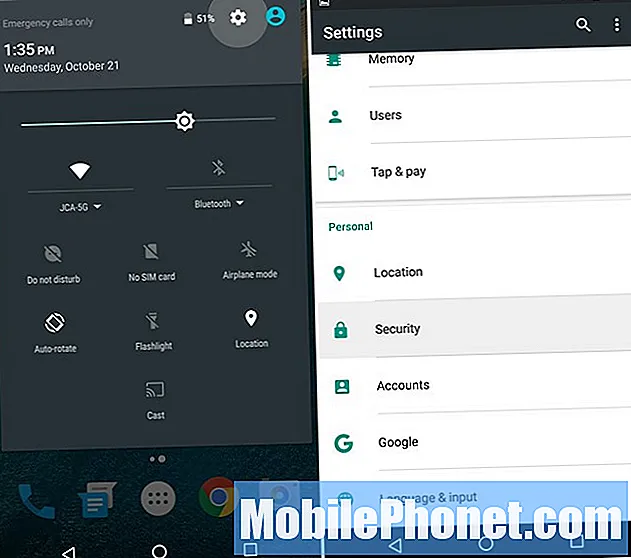
- Mergeți spre Setări > Securitate
- Apăsați pe Amprenta Nexus
- Apăsați Continuare, configurați o copie de rezervă parolă, PIN sau model
- Urmareste pasii, atingeți scanerul de 6 ori, pentru a salva o amprentă
- După ce ați terminat, adăugați mai multe degete sau una din cealaltă mână
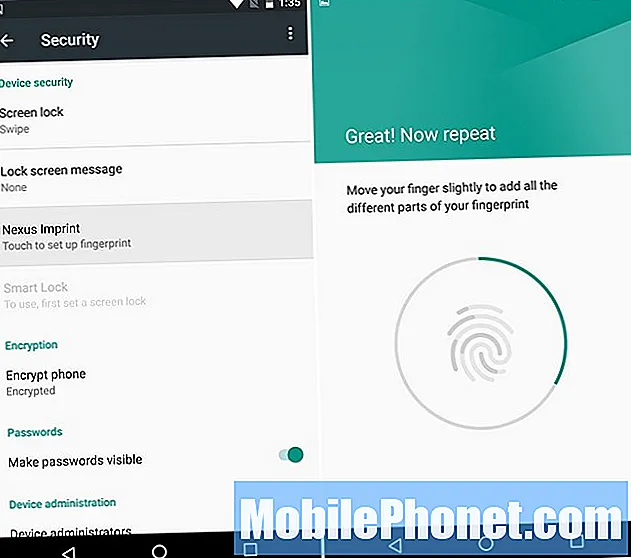
Am configurat ambele degete arătătoare, deoarece acest lucru are cel mai mult sens, dar utilizatorii pot adăuga mai multe dacă doresc, dar se îndoiesc că veți debloca cu degetul mare, cum ar fi pe iPhone sau Galaxy Note 5. Odată ce ați configurați o amprentă digitală adăugați un card la Android Pay și începeți să utilizați plăți mobile fără fir cu NFC. Android Pay este acceptat în mii de locații, la fel ca Apple Pay.
Găsiți un Nexus 6P pierdut
Dacă vreodată pierdeți noul dvs. Nexus 6P, proprietarii vor dori să îl poată urmări. Fie că este vorba de o casă de prieteni, sau, din păcate, de la furt. Trebuie să faceți acest lucru înainte ca acest lucru să se întâmple, deci să luăm 1-2 minute și să faceți asta chiar acum.
Accesați Managerul de dispozitive Android sau descărcați aplicația și pregătiți dispozitivul pentru aceste servicii. ADM permite proprietarilor să apeleze, să blocheze sau chiar să șteargă dispozitivul dacă este pierdut, lipsă sau furat. Are chiar și o caracteristică de alarmă pentru a exploda Nexus 6P la volum maxim dacă este pierdut acasă. Mai jos este o captură de ecran a Managerului de dispozitive Android de pe Nexus 5, dar funcționează la fel pe toate smartphone-urile și tabletele Android.
Acest lucru este important în caz de pierdere sau furt. De obicei, poate urmări un smartphone la câțiva metri și vă oferă aproape locația exactă. Perfect pentru a găsi un dispozitiv pierdut. Din fericire, există și o funcție de „ștergere” dacă este furată, astfel încât cineva nu poate accesa informații importante.
Porniți Google Now la atingere
Google Now sau Google Voice sunt ambele minunate, dar lucrurile sunt chiar mai bune în Android 6.0 Marshmallow cu o nouă funcție numită Google Now on Tap. Totuși, trebuie să fie pornit. Apăsați lung butonul de pornire și activați Google Now la atingere. Ceea ce îți va spune ce face și o să-ți placă.
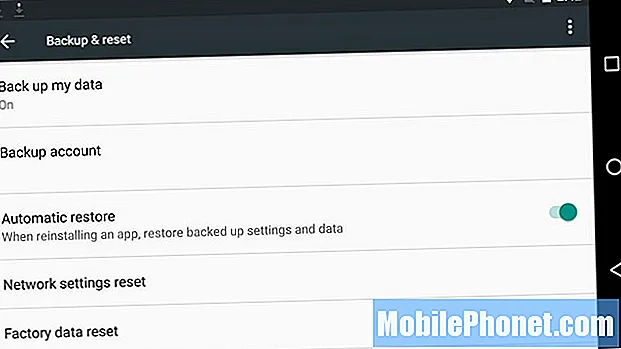
Acest lucru este util și pentru restaurarea Google Tap n Go menționată anterior. Dacă este activat, data viitoare când vă ștergeți telefonul, faceți upgrade sau trebuie să îl înlocuiți, totul se va restabili în câteva minute și înseamnă totul. Android 6.0 a dus restaurarea la un nivel complet nou, cu backup complet al aplicațiilor, inclusiv date, setări și salvări de jocuri. Acum face totul.
Obțineți mai multe cabluri USB de tip C
Nexus 6P folosește un conector nou pentru încărcare și sincronizare, numit USB Type-C. Nu portul micro-USB de tip A cu care suntem obișnuiți cu toții. Acest nou port este universal și funcționează în ambele direcții, este mult mai rapid și acceptă încărcarea rapidă, dar veți avea nevoie de cabluri noi în fiecare cameră.
Tipul C permite Nexus 6P să treacă de la 0 la 100 în mai puțin de 80 de minute și la 50% în mai puțin de 30 pentru cei care au nevoie de o baterie suplimentară în grabă. Similar cu Quick Charge 2.0, despre care probabil ați auzit înainte. Din păcate, tehnologia viitoare înseamnă că cablurile și încărcătoarele vechi nu au valoare. Mergeți la Amazon și obțineți mai multe cabluri USB de tip C pentru alte încărcătoare din casă și unele adaptoare de dimensiuni complete de tip A la tip C, astfel încât să puteți utiliza încărcătoare vechi existente. Există un adaptor mic în cutie, dar veți dori unul mai lung de 6 inci.
Setați limite de date mobile
Cu toții ne dorim să avem opțiuni nelimitate de date de la operatori, dar, din păcate, asta devine din ce în ce mai puțin o opțiune. Drept urmare, mulți utilizatori au planuri de date de 2 sau 4 GB sau planuri familiale comune. Nexus 6P funcționează cu toți operatorii din Statele Unite, iar serviciul rapid 4G LTE înseamnă că veți trece prin date în cel mai scurt timp.
Înainte de a depăși limita de date și de a primi taxe suplimentare de la un operator, va trebui să setați rapid o limită de date mobile pentru dispozitiv. Veți face acest lucru accesând:
Setări> Utilizare date> Setare limită date celulare

De aici puteți glisa barele către zilele dvs. specifice în care începe / se termină planul dvs. și chiar puteți vedea ce preluează cele mai multe date. Este posibil să nu fie 100% exactă cu operatorul dvs., dar de obicei este suficient de aproape.
Dacă atingeți butonul actual pentru „Setați limita de date celulare”, acesta va ucide toate datele odată ce ați atins limita, nu numai că vă reamintesc și vă va lăsa în continuare să treceți. Glisorul vă va da avertismente, dar comutatorul de comutare va împiedica efectiv să se întâmple depășiri. Alegeți ce este mai bine pentru dvs.
Lansați rapid camera
Un alt sfat rapid pe care toată lumea îl poate bucura este funcția de lansare rapidă pentru noua și îmbunătățită cameră de 12,3 megapixeli. Pur și simplu atingeți de două ori butonul de pornire și camera este gata să funcționeze în mai puțin de o secundă. În loc să deblocați telefonul, deschideți camera foto sau utilizați o amprentă digitală și deschideți aplicația, atingeți de două ori butonul de alimentare.
Cu o atingere rapidă de două ori, camera se deschide în mai puțin de o secundă, iar focalizarea automată cu laser înseamnă că veți putea face fotografii aproape instantaneu. Nexus 6P este mai rapid decât funcția camerei rapide Samsung. Google a făcut o treabă minunată cu acest lucru, dar aș prefera să fie reducerea volumului sau altceva.
Personalizați bara de notificări
O altă mică adăugire la Android 6.0 Marshmallow este că utilizatorii pot personaliza bara de notificare. Schimbați ce pictograme pot fi afișate și chiar personalizați setările rapide. Glisarea în jos de două ori, sau o dată cu două degete, este o grămadă de setări rapide pentru WiFi, Bluetooth sau lanternă. Acestea pot fi rearanjate cu o mică ajustare a setărilor.
Nu este cel mai simplu proces, așa că urmați acest ghid și personalizați-l după cum doriți.
Îmbunătățiți durata de viață a bateriei
Nexus 6P rulează Marshmallow și are o baterie imensă de 3.450 mAh, deci ar trebui să reziste cu ușurință într-o zi plină. Primele noastre impresii sunt bune în ceea ce privește durata de viață a bateriei, dar putem oricând să scoatem puțin mai mult. Acestea sunt doar câteva dintre numeroasele sfaturi rapide pentru îmbunătățirea duratei de viață a bateriei.
Luminozitatea ecranului, timpul de somn și setările de locație sunt cele trei domenii cheie pe care am vrut să ne concentrăm pentru durata de viață a bateriei. Pentru început, va trebui să mergeți și să alegeți luminozitatea ecranului. Mulți optează pentru modul automat, dar acest lucru va face ca ecranul să fluctueze atât de mult, mai ales în exterior, încât poate face ca bateria să moară mai repede. Nu utilizați telefonul cu luminozitate la 80%. Nu este nevoie de ea.
Afișajul este de obicei golul bateriei nr. 1, deci închideți-l. Eu folosesc undeva în jur de 25-30%, ceea ce este greu de apreciat dintr-un glisor, dar mergeți mai departe și refuzați-l. Nu aveți nevoie ca ecranul să fie un reflector, iar bateria vă va mulțumi.
Afișarea ambientală este o altă caracteristică îngrijită pe 6P, care permite ecranului să lumineze pornit și oprit într-o stare de consum redus de avertizare a utilizatorilor de notificări. Dar o singură atingere și se pornește complet. Îmi deschideam accidental telefonul în buzunar, iar acest lucru consumă bateria. Unii îl folosesc, îl dezactivez. Se află în setări> afișare> afișaj ambiental. (Nu uitați să setați „caracteristica de somn” pe care o folosesc 1 minut, implicit este de 30 de secunde)
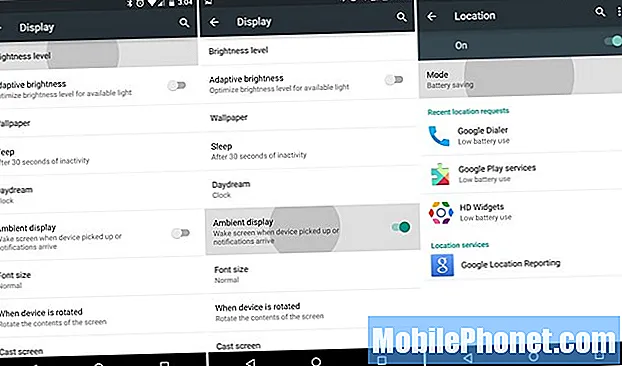
Dezactivarea unor lucruri precum animațiile din setările dezvoltatorului poate îmbunătăți bateria, dar animațiile Android 6.0 o fac frumoasă și o experiență excelentă pentru utilizator. A treia captură de ecran de mai sus este setările locației. În Marshmallow arată un pic diferit, dar funcționează la fel. Acest lucru a fost nou pentru Android 4.4 KitKat și vă va ajuta să controlați mai bine ce folosește serviciile de localizare. GPS-ul pentru Maps, Google Now și Facebook distruge datele. Personal dezactivez toate serviciile de localizare, cu excepția elementelor esențiale.
Setări> Locație> Mod> și selectați Economisire baterie
Precizia ridicată este cea mai bună, dar eu folosesc modul de economisire a bateriei.Telefonul va folosi în continuare rețelele WiFi și mobile pentru a stabili locația, iar GPS-ul nu va fi pornit și nu va consuma bateria. Am observat că Google Now funcționează în continuare bine, deoarece este setat să economisească bateria, dar va trebui să testăm cât de bine funcționează Now on robin, locația fiind limitată.
Și, în cele din urmă, există o nouă funcție în Android 6.0 Marshmallow numită Doze. Acest lucru pune aplicațiile într-o stare de repaus de consum redus atunci când nu sunt utilizate. Android a făcut acest lucru înainte, dar acum este mai agresiv și poate crește durata de viață a bateriei cu 30%, mai ales pe tablete. Dacă ridicați Nexus 6P, somnul este dezactivat. Funcționează cel mai bine pe perioade lungi sau peste noapte. Nu trebuie să setați acest lucru, funcționează automat.
Acestea sunt doar câteva sfaturi ale multora și se așteaptă să vină în curând mai multe de la echipa de la GottaBeMobile.


